Dans le cadre de mon nouveau travail, je devrais sans arrêt me trimbaler avec des tonnes de documents avec moi.
Or, comme je me meus en vélo, cela devient vite un calvaire.
Mais heureusement, j'ai mon fidèle iPad qui devient de plus en plus indispensable, au point que mon MacBook Pro me fait presque une crise de jalousie.
Mais si nous vivons aujourd'hui aisément dans un monde où le PDF a remplacé le papier (et c'est tant mieux), encore fallait-il trouver un outil qui offre sur un iPad le même confort que sur un ordinateur portable.
Ce confort, je le définirais en ces points :
- confort de lecture
- gestion des fichiers
- possibilité d'ajouter des annotations
- connexion à des dossiers partagés en ligne
C'est donc là qu'entre en scène GoodReader.
![]()
Si vous suivez un peu l'actualité des iApps, vous aurez probablement entendu parler de cette application.
C'était mon cas, mais je n'y croyais pas trop, Saint Thomas que je suis. Mais, comme je ne trouvais rien qui me convienne, j'ai finalement décidé de me lancer et d'acheter GoodReader. Bien m'en a pris.
GoodReader existe en version iPhone et en version iPad. Il s'agit par contre de deux applications différentes qu'il faudra donc payer séparément: 5.50 CHF chacune (soit 3,99 €).
Pour cet article, c'est la version iPad que je présenterai puisque c'est celle que j'utilise.
Lecture des documents
La première chose qu'on demande à une application comme celle-ci c'est de fournir un confort de lecture des documents. À ce niveau-là, GoodReader fait un excellent boulot.
Le PDF s'affiche en plein écran et il est possible de zoomer, soit avec deux doigts, soit par un double-tap sur une zone.
Contrairement à iBooks par exemple, GoodReader mémorise vos réglages de zoom d'une page à l'autre, ce qui est un plus indéniable.
Pour naviguer dans les pages du document, on peut soit faire un geste horizontal, soit taper une fois dans les bords gauche (revenir en arrière) ou droit (passer à la page suivante) de l'écran. Ceci est très bien expliqué dans l'aide intégrée à l'application :
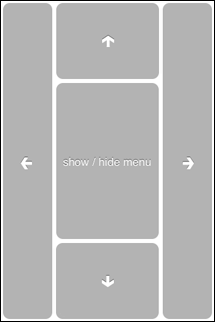
En tapant une fois au centre de l'écran, on fait apparaître toute une série d'outils qui faciliteront la lecture.
Voici ce que fait chacun de ces boutons:
| Mode nuit/jour: diminue la luminosité de l'écran pour une meilleure lecture dans l'obscurité | |
| Ce bouton vous permet de revenir à la dernière page que vous étiez en train de lire. Utile en cas de fausse manoeuvre. | |
| Cet outil permet d'extraire le texte d'un PDF pour l'afficher sans fioritures aucunes. Offre dans certains cas un très bon confort de lecture. | |
| Permet de faire pivoter un document mal scanné | |
| Affichage en mode double-page | |
| Cet outil indispensable permet de recadrer le document pour enlever les marges et ainsi optimiser l'affichage du document. Des réglages différents peuvent être utilisés pour les pages paires et impaires. | |
| Permet d'accéder aux signets ou à la table des matières d'un document. | |
| Permet de se rendre à une page donnée du document. Ce bouton a exactement le même effet qu'un tap sur la zone de décompte des pages: |
|
| Permet de rechercher du texte dans un document. | |
| Bloque temporairement la rotation automatique du document lorsqu'on bascule l'appareil. | |
| Bloque le déplacement horizontal dans un document. | |
| Permet plusieurs actions comme envoyer le document par email ou l'imprimer. | |
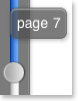 |
Très intuitivement, ce bouton permet de naviguer rapidement dans un document. |
Avec toute cette flopée d'outils, vous pouvez véritablement adapter la lecture du document à votre confort personnel.
Gestion des fichiers
GoodReader permet de faire plein de choses avec les fichiers. Voyons tout d'abord la présentation générale de l'interface :
On y trouve à gauche tous les fichiers et dossiers gérés par l'application.
À droite, j'ai activé la prévisualisation. Celle-ci peut simplement être désactivée grâce au bouton en haut à droite.
Mais surtout, à droite, on peut déplier tous ces différents menus.
Si on replie la prévisualisation et qu'on déplie la recherche, on obtient ça :
Comme on pourrait le faire sur Mac, on peut effectuer une recherche d'un document, au cas où il serait perdu dans vos dossiers.
Le menu suivant est peut-être le plus important puisque c'est là que vous allez véritablement organiser vos fichiers et dossiers.
Attardons-nous un peu là-dessus.
Une fois ce menu activé, les fichiers de la partie gauche pourront être sélectionnés. On utilise alors la partie droite pour effectuer des actions.
Tout d'abord, on peut copier, déplacer ou même compresser (zip) des fichiers.
Le déplacement permet de bouger un fichier vers un dossier de son choix. Ledit dossier sera quant à lui créé grâce au bouton "New Folder" un peu plus bas.
Un document peut être mis en évidence par une étoile, ce qui le rendra plus visible et plus facilement trouvable.
On peut également protéger un fichier par un mot de passe, l'envoyer par email, le renommer, etc. En gros, presque tout ce que l'on pourrait faire avec un ordinateur.
Pour ajouter des fichiers à GoodReader depuis son Mac, on passera simplement par iTunes (il y a aussi moyen de le faire par WiFi).
Le seul bémol, c'est que les fichiers ainsi ajoutés vont automatiquement dans le dossier principal. Comme iTunes ne permet pas de transférer des fichiers dans des sous-dossiers, il faudra impérativement passer par l'interface de GoodReader, qui n'est pas toujours très pratique lorsqu'on a beaucoup de fichiers à classer.
Il est également possible d'ajouter un fichier à GoodReader en allant le télécharger sur internet. Cela se fait grâce au menu "Web Downloads".
Pour cela, on peut utiliser le navigateur intégré ou entrer directement l'URL.
Une autre méthode c'est d'ajouter un 'g' devant l'URL d'un document dans Safari (donc ghttp:// au lieu de http://) pour directement l'envoyer vers GoodReader.
Finalement, les deux derniers moyens pour ajouter un fichier à GoodReader ce sont les deux premières icônes tout en bas.
L'appareil photo permet d'aller chercher une image dans la photothèque de votre iPad, et le second permet d'activer le transfert WiFi dont je parlais plus haut.
Dans l'ensemble, la gestion des fichiers est très complète, même si l'iPad n'est pas toujours adapté à ce genre de tâches.
Annotations
Comme j'utilise l'iPad pour prendre des notes, il est important de pouvoir annoter les documents. Mais plus important, il est nécessaire de pouvoir ensuite récupérer ces notes dans Aperçu ou dans Adobe Reader.
Les annotations qu'ajoute GoodReader sont 100% compatibles avec ces deux logiciels, ce qui est extrêmement agréable.
On pourra donc ajouter des notes sous forme de texte, mais aussi surligner des passages du document ou encore ajouter lignes, flèches, cercles et autres formes géométriques.
Partage de fichiers
Je l'avoue, je suis vendu à DropBox. Ce système, présenté par Khannibal ici même, a été une révélation telle qu'on en a peu en informatique.
Toujours est-il que je ne peux plus m'en passer et que tous mes fichiers importants pour le travail sont dessus.
Et le bonheur, c'est que GoodReader vous permet de vous connecter directement à votre DropBox et d'aller lire et éditer les fichiers qui s'y trouvent.
De même, dans le cadre de l'association Joca pour les jeux de société, nous utilisons GoogleDocuments pour les PVs et autres documents importants.
Là encore, GoodReader s'y connecte sans sourciller.
Cela fonctionne aussi avec des serveurs FTP, MobileMe et plein d'autres :
Avoir ainsi à portée de main tous ses documents importants est tout simplement magnifique.
Conclusion
GoodReader n'usurpe pas tous les commentaires positifs que l'on peut lire à son sujet. Il est tout bonnement incroyable.
Si vraiment je devais chercher la petite bête, je mettrais deux bémols (mais des petits bémols, hein, genre un petit comma de rien du tout):
- le classement des fichiers dans les dossiers un peu laborieux (mais c'est plus un problème d'iTunes que de GoodReader)
- les zones de "tap" pour naviguer dans un fichier qui sont un peu grandes à mon goût. Il serait bien de pouvoir les ajuster.
Mais tout le reste n'est qu'un concentré de plaisir d'utilisation.
Certes il est "cher" (c'est relatif, hein), mais il en vaut largement le prix.
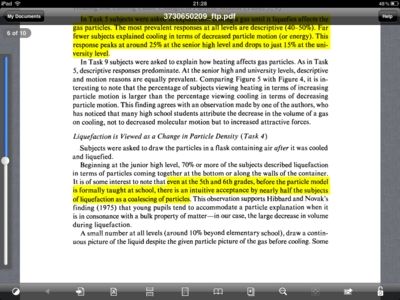
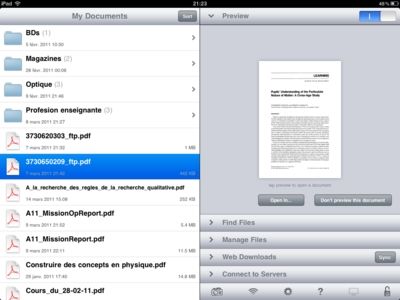
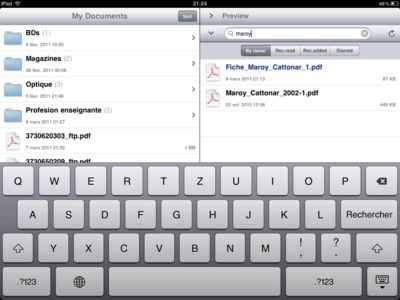
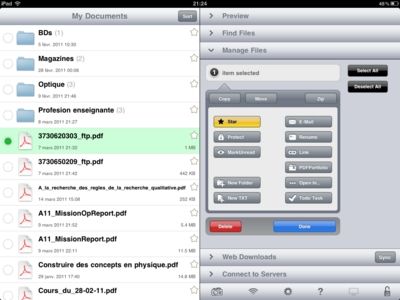
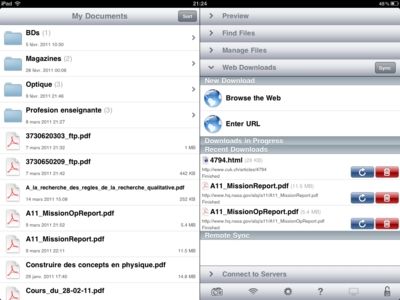
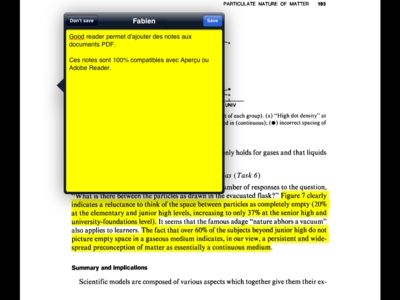
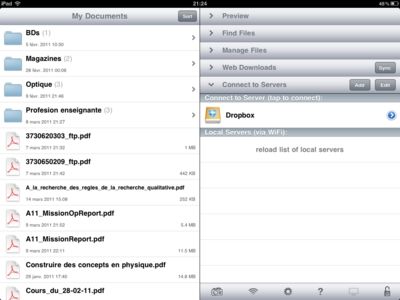
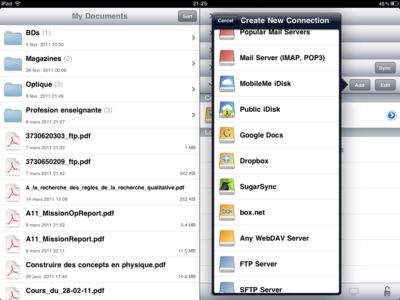
, le 24.03.2011 à 00:38
Merci pour cette présentation. A noter que depuis la version 3.3 on peut synchroniser les fichiers entre l’iPad et différents type de serveurs.
Personnellement, cela doit être l’un de mes meilleurs achats pour iPad. Et je l’ai acheté pour Fr. 1.10 en août 2010 :-)
, le 24.03.2011 à 06:08
La premiére fois que je m’en suis servi, je connaissais pas la gestuelle. J’ai du quitter l’app et relancer plusieurs fois avant de piger le truc pour sortir de la lecture d’un doc en “plein écran” :)
, le 24.03.2011 à 07:42
merci pour la présentation. GoogReader est à mon avis la première application à installer lorsque l’on achète un iPad. Perso j’ai pas encore trouvé mieux
, le 24.03.2011 à 08:10
GoodReader, c’est pour moi aussi mon meilleur achat pour iPad fait le 12 mai 2010 0.79€. J’avais bêtement acheté deux jours avant Air Sharing HD 7.99€ qui ne fait pas mieux. C’est GoodReader que j’utilise en permanence.
Pour la synchronisation avec le Mac abandonnez la chienlit iTunes qui ne gère pas les sous dossiers, utiliser l’utilitaire GoodReaderUSB.
Notez GoodReader gère aussi les photos avec diaporama, mais pas avec les commentaires des photos. J’ai terminé hier un papier comment mettre les commentaires dans GoodReader avec les outils TTG. (je fais chez moi avant de convertir au format CUK). Je décris aussi les outils TTG. Je suis en train de le relire ici : http://www.legallou.com/Mac/Lightroom/TTG/TTGintro.html
Votre avis, en privé, peut-être le couper en deux, car il est long du à beaucoup de photos explicatives.
, le 24.03.2011 à 08:52
Oui, Goodreader est indispensable, ainsi que DropBox.
2 “must have” sur iPad.
, le 24.03.2011 à 09:11
Je ne peux que confirmer que c’est une des rare applications indispensable sur l’iPad, ne serait-ce que pour projeter des pdf sur un beamer (mais aussi pour tout le reste)
Par contre, tu la trouve chère ???
, le 24.03.2011 à 09:41
Fabien, merci, merci, merci, merci, merci, merci, merci, merci, merci, merci, merci !!!
Je compte acheter l’iPad 2 ces prochains jours (il me servira notamment pour mes études) et je n’avais pas d’idée sur une bonne application liseuse et éditeuse de documents… et qui se synchronise avec Dropbox. Tu me l’as donnée, sur un plateau d’argent, le jour avant la sortie de l’iPad 2. Vraiment, merci. :-)
, le 24.03.2011 à 10:40
Hourra et merci!
Je l’ai instantanément acheté, avant même d’avoir un iPad…(!)
, le 24.03.2011 à 11:06
Je vois que Théodore a fait comme moi… :-)
, le 24.03.2011 à 12:56
Excellent logiciel en effet que j’ai acheté il y a qq temps déjà.
Ceci dit, “cher” même entre guillemets, c’est un peu “gros” vu les fonctionnalités ;-)
3 euros 50, c’est juste le prix de mon capuccino du samedi matin !
Je le bois en 10-15 minutes, à l’aise.
J’utiliserai GoodReader bien plus longtemps encore…
, le 24.03.2011 à 12:59
Dropbox est indispensable, oh que oui!
Par contre, il me semble qu’il bouffe pas mal de ressources quand il sauvegarde ou synchronise sur mon Mac. J’ai installé la 1.20, il me semble que ça va mieux, mais…
, le 24.03.2011 à 20:41
D’accord, mais avec Evernote en sus.
, le 25.03.2011 à 08:35
Bonjour et merci pour vos commentaires !
Désolé de n’y répondre que maintenant, hier était une journée un peu folle (ceux qui liront Le Temps samedi comprendront peut-être pourquoi).
@cerock et Filou53 : soyons clair, je ne trouve GoodReader absolument pas cher, loin de là. Mais tout est relatif (et oui, je suis un physicien après tout), et comparé au prix moyen d’une application sur l’App Store, GoodReader est légèrement plus cher. D’où mes guillemets.
Mais le rapport qualité-prix est tout simplement exceptionnel.
, le 25.03.2011 à 11:25
Merci pour cette piqûre de rappel ! J’avais bien installé GoodReader à la faveur d’une promo mais n’avait jamais poussé trop loin l’essai. Bien mal m’en avait pris ! – Synchronisation depuis iDisk ? J’ignorais ! (bon, en fait, je n’arrive pas trop à le faire marcher puisque Goodreader m’envoie une erreur 404 après avoir marché dans un premier temps avec cette même adresse….) – Annotations compatibles avec Aperçu ?? Mais ça, c’est une révolution ! On peut même éditer dans Aperçu les notes prises sur l’iPad, déplacer un cercle, etc….
Quand j’ai eu mon iPad, j’avais passé quelques temps à essayer de trouver la meilleure manière de pouvoir lire mon paquet de pdf sur lequel je ne cesse de prendre des notes mais je n’avais rien trouvé de bien convaincant (Papers, Mendeley, iAnnotate) à l’époque. Mais là, annotations + synchronisation, ça commence à remplir mon cahier des charges pas trop mal.
Bref, un grand merci pour ce rappel :o)
, le 27.03.2011 à 16:37
Tiens, notre Fabien national en page 3 du Temps de ce weekend ! :-)
, le 28.03.2011 à 13:19
Hehehe :-)
De là à dire que je suis “national”, c’est un pas que je ne franchirais pas !
, le 22.09.2011 à 12:51
Curieux. Sur les bons conseils de Cuk, j’ai acheté GoodReader… et je ne m’en sert quasiment jamais. J’ai dû ne pas accrocher. Je viens de découvrir une appli plus appétissante, qui permet de transformer son iPad, iPhone ou Touch en volume sans fil, d’accéder à des nuages en WebDav, à inspecter des codes sources avec coloration syntaxique, ouvrir des documents de traitement de textes, pdf, vidéos, images, etc., à savoir : Air Sharing Pro ou Air Sharing HD et qui me font un peu baver. Pour l’instant je résiste. Je voulais simplement en signaler l’existence.